win10怎么删除右键多余选项 win10删除右键多余选项方法介绍
win10怎么删除右键多余选项是有些用户遇到的问题,当有些软件安装后会自动将功能集成在右键的菜单中,喜欢简洁的用户遇到这个情况就想要去掉那些一般无用的功能,那么如何删除去除这些多余选项呢,下面就给用户们提供关于win10删除右键多余选项方法介绍的教程,用户们可以学习运用。
win10怎么删除右键多余选项
1.首先,按下键盘上的“win+R”组合按键,调出“运行”对话框,输入“regedit”命令,点击“确定”按钮;
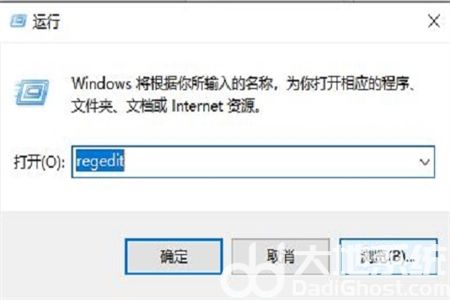
2.然后,进入“注册表”,首先展开“HKEY_CLASSES_ROOT\”;
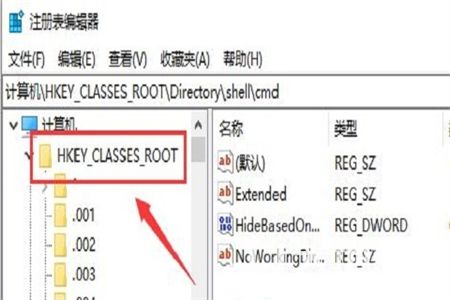
3.接着,在“HKEY_CLASSES_ROOT\”目录下拉找到“Directory”文件夹,这个文件夹在很下方,下面进入“Directory”文件夹下面的“shell”文件夹;
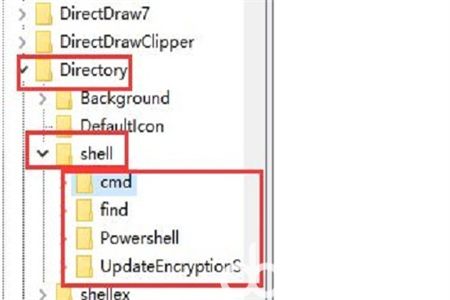
4.最后,我们在“shell”文件夹就可以看到你所有右键的设置项次了,右键单击你要删除的右键选项, 选择删除就可以了。
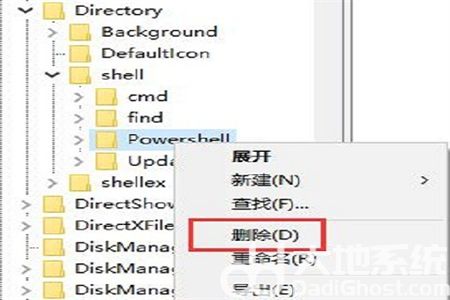
以上就是win10怎么删除右键多余选项的详细内容,希望可以帮到大家。
版权声明
本文仅代表作者观点,不代表xx立场。
本文系作者授权xx发表,未经许可,不得转载。
 win教程之家
win教程之家




发表评论:
◎欢迎参与讨论,请在这里发表您的看法、交流您的观点。